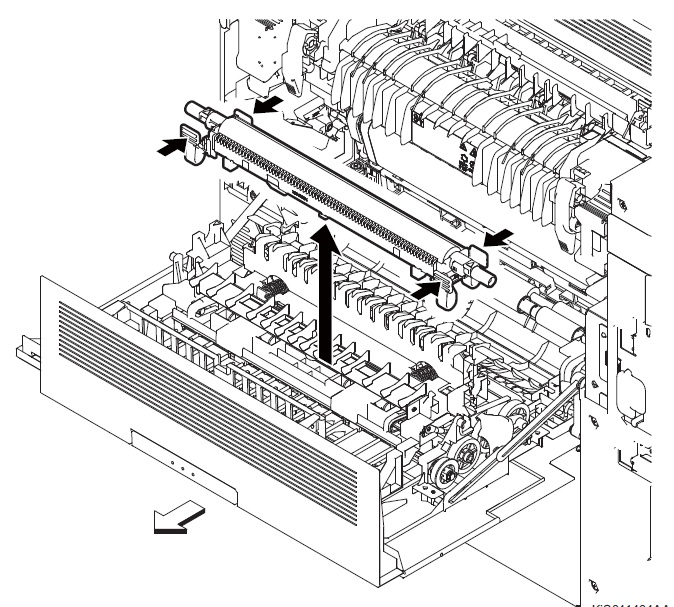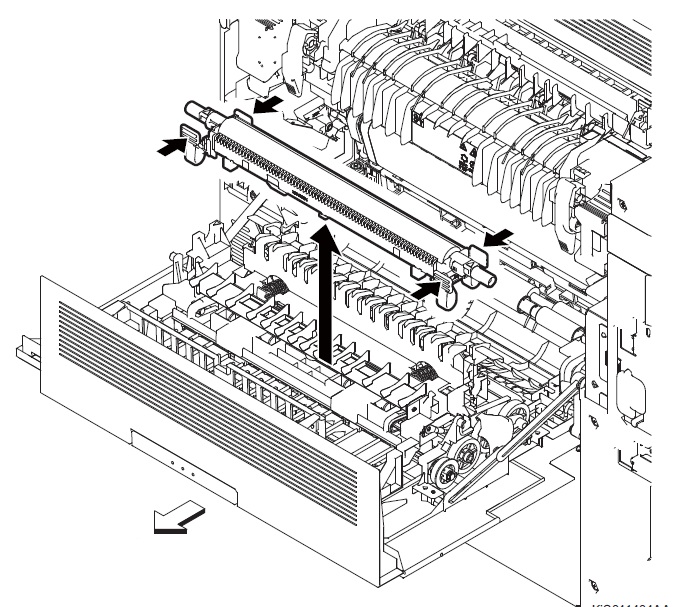| Kontrola dráhy papíru. Další informace naleznete v části C3760dn uživatelská příručka "problémy s zaSeknutím/zarovnáním"nebo naC3765dnf uživatelská příručka "problémy s zaSeknutím/zarovnáním". Jsou na cestě k papíru nějaké cizí předměty nebo papírové figury atd.? |
Odstraňte cizí předměty, papírové kousky atd. |
Přejděte k dalšímu kroku. |
| Tisk zkušební stránky. Vytiskne se zkušební stránka správně? |
Konec práce. |
Přejděte k dalšímu kroku. |
Kontrola role sestava-2. CRU otevřením zadních dvířek tiskárny. Je správně nainstalována sestava ROLL-2. CRU?
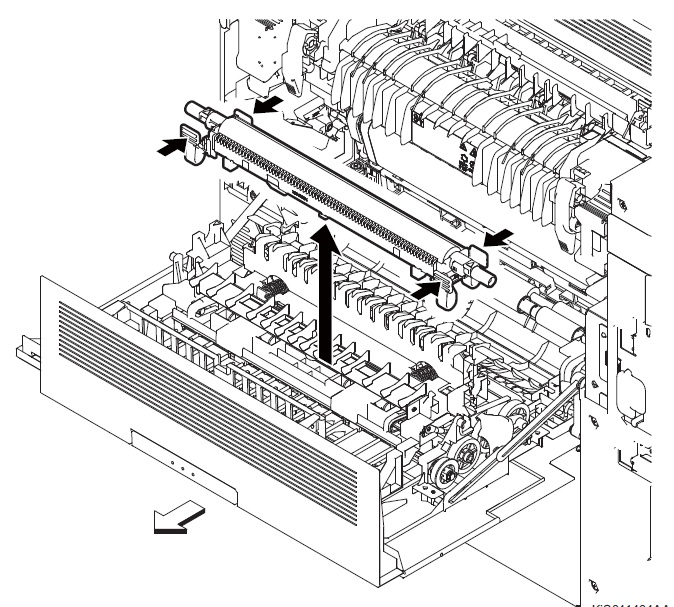 |
Přejděte k dalšímu kroku. |
Znovu nainstalujte sadu ROLL-2ND CRU. |
Kontrola role sestava-2. CRU otevřením zadních dvířek tiskárny. Je sestava CÍVKy-2. CRU deformovaná nebo opotřebená?
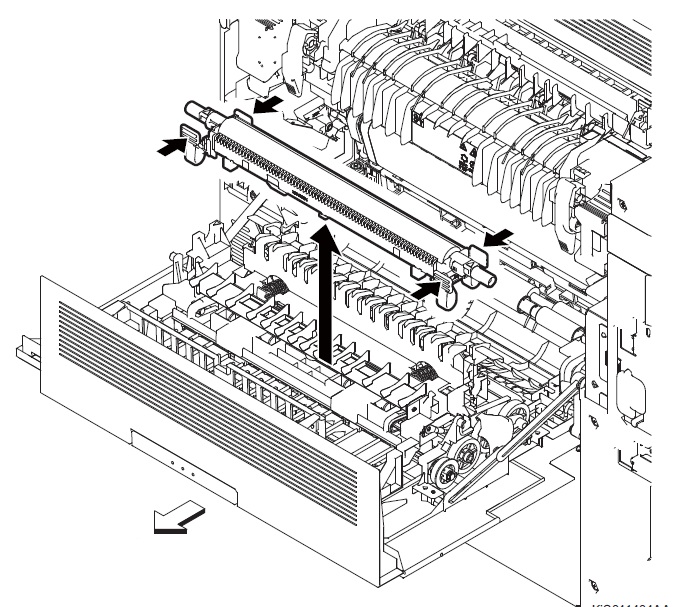 |
VyMěňte válec 2. jednotku CRU. |
Přejděte k dalšímu kroku. |
| Otestujte výstupní čidlo. C3760dn
- Vypněte tiskárnu.
- Otevřete zadní část tiskárny a vyjměte fixační jednotku.
Chcete-li zabránit popálení, neodstraňujte fixační jednotku ihned po vytištění. Zapékací jednotka se při používání stává velmi horkou.
- Při napájení tiskárny držte levé a pravé šipky a tlačítka nabídek. Při "diagnostice..." k dispozici je tlačítko pro uvolnění tlačítek
- Dvakrát stiskněte klávesu šipka nahoru a poté stiskněte tlačítko OK (zaškrtnutí).
- Vyberte šipku dolů, chcete-li vybrat digitální vstup, a stiskněte tlačítko OK (zaškrtnutí).
- Pomocí šipky nahoru nebo dolů vyberte 071-104 a stiskněte tlačítko OK (zaškrtnutí).
- Dotkněte se čidla na níže uvedené fotografii a sledujte, zda se číslo na obrazovce tiskárny mění při dotyku a uvolnění.

- Mění se číslo na obrazovce při dotyku výstupního čidla?
C3765dnf
- Vypněte tiskárnu.
- Otevřete zadní část tiskárny a vyjměte fixační jednotku.
Upozornění: Chcete-li zabránit popálení, neodstraňujte fixační jednotku ihned po vytištění. Zapékací jednotka se při používání stává velmi horkou.
- Při napájení tiskárny držte tlačítka 4, 5 a 6. Při "diagnostice..." k dispozici je tlačítko pro uvolnění tlačítek
- Když se na obrazovce zobrazí okno diag, dvakrát stiskněte dvakrát tlačítko 2 a 5. jednou stiskněte tlačítko.
- Vyberte možnost Printer diag a stiskněte tlačítko OK.
- Stisknutím šipky dolů vyberte možnost IOT diag a stiskněte tlačítko OK.
- Vyberte možnost Digital Input (digitální vstup) a stiskněte tlačítko OK.
- Pomocí šipek nahoru a dolů vyberte 071-104 a stiskněte tlačítko OK.
- Dotkněte se čidla na níže uvedené fotografii a sledujte, zda se číslo na obrazovce tiskárny mění při dotyku a uvolnění.

- Mění se číslo na obrazovce při dotyku výstupního čidla?
|
Přejděte k dalšímu kroku. |
Nahraďte PWBA MCU. |
| Otestujte operaci Exit spojky 1. C3760dn
- Vypněte tiskárnu.
- Při napájení tiskárny držte levé a pravé šipky a tlačítka nabídek. Při "diagnostice..." k dispozici je tlačítko pro uvolnění tlačítek
- Dvakrát stiskněte klávesu šipka nahoru a poté stiskněte tlačítko OK (zaškrtnutí).
- Vyberte šipku dolů, chcete-li vybrat digitální výstup, a stiskněte tlačítko OK (zaškrtnutí).
- Pomocí šipek nahoru a dolů vyberte 041-001 a stiskněte tlačítko OK (zaškrtnutí). Tento postup je nutné provést, pokud je na výstupu ze spojky 1 spuštěn test uvedený níže.
- Stisknutím klávesy šipka nahoru nebo šipka dolů vyberte položku 071-011 a stiskněte tlačítko OK (zaškrtnutí). Pozorně poslouchejte, zda uslyšíte velmi slabé kliknutí nebo nedošlo ke změně šumu.
- Fungovala funkce Exit spojka 1 normálně?
C3765dnf
- Vypněte tiskárnu.
- Při napájení tiskárny držte tlačítka 4, 5 a 6. Při "diagnostice..." k dispozici je tlačítko pro uvolnění tlačítek
- Když se na obrazovce zobrazí okno diag, dvakrát stiskněte dvakrát tlačítko 2 a 5. jednou stiskněte tlačítko.
- Vyberte možnost Printer diag a stiskněte tlačítko OK.
- Stisknutím šipky dolů vyberte možnost IOT diag a stiskněte tlačítko OK.
- Vyberte možnost digitální výstup a stiskněte tlačítko OK.
- Pomocí šipek nahoru a dolů vyberte 041-001 a stiskněte tlačítko OK. Tento postup je nutné provést, pokud je na výstupu ze spojky 1 spuštěn test uvedený níže.
- Stisknutím klávesy šipka nahoru nebo šipka dolů vyberte položku 071-011 a stiskněte tlačítko OK. Pozorně poslouchejte, zda uslyšíte velmi slabé kliknutí nebo nedošlo ke změně šumu.
- Fungovala funkce Exit spojka 1 normálně?
|
Přejděte k dalšímu kroku. |
Nahraďte PWBA MCU. |
| Zkontrolujte provoz výstupní spojky 2. C3760dn
- Vypněte tiskárnu.
- Při napájení tiskárny držte levé a pravé šipky a tlačítka nabídek. Při "diagnostice..." k dispozici je tlačítko pro uvolnění tlačítek
- Dvakrát stiskněte klávesu šipka nahoru a poté stiskněte tlačítko OK (zaškrtnutí).
- Vyberte šipku dolů, chcete-li vybrat digitální výstup, a stiskněte tlačítko OK (zaškrtnutí).
- Pomocí šipky nahoru nebo dolů vyberte 041-001 a stiskněte tlačítko OK (zaškrtnutí). Tento postup je nutné provést, pokud je na výstupu ze spojky 2 spuštěn test.
- Stisknutím klávesy šipka nahoru nebo šipka dolů vyberte položku 071-012 a stiskněte tlačítko OK (zaškrtnutí). Pozorně poslouchejte, zda uslyšíte velmi slabé kliknutí nebo nedošlo ke změně šumu.
- Fungovala funkce Exit spojka 2 normálně?
C3765dnf
- Vypněte tiskárnu.
- Při napájení tiskárny držte tlačítka 4, 5 a 6. Při "diagnostice..." k dispozici je tlačítko pro uvolnění tlačítek
- Když se na obrazovce zobrazí okno diag, dvakrát stiskněte dvakrát tlačítko 2 a 5. jednou stiskněte tlačítko.
- Vyberte možnost Printer diag a stiskněte tlačítko OK.
- Stisknutím šipky dolů vyberte možnost IOT diag a stiskněte tlačítko OK.
- Vyberte možnost digitální výstup a stiskněte tlačítko OK.
- Pomocí šipek nahoru a dolů vyberte 041-001 a stiskněte tlačítko OK. Tento postup je nutné provést, pokud je na výstupu ze spojky 2 spuštěn test.
- Stisknutím klávesy šipka nahoru nebo šipka dolů vyberte položku 071-012 a stiskněte tlačítko OK. Pozorně poslouchejte, zda uslyšíte velmi slabé kliknutí nebo nedošlo ke změně šumu.
- Fungovala funkce Exit spojka 2 normálně?
|
Přejděte k dalšímu kroku. |
Nahraďte PWBA MCU. |
| Zkontrolujte hlavní provoz motoru. C3760dn
- Vypněte tiskárnu.
- Při napájení tiskárny držte levé a pravé šipky a tlačítka nabídek. Při "diagnostice..." k dispozici je tlačítko pro uvolnění tlačítek
- Dvakrát stiskněte klávesu šipka nahoru a poté stiskněte tlačítko OK (zaškrtnutí).
- Vyberte šipku dolů, chcete-li vybrat digitální výstup, a stiskněte tlačítko OK (zaškrtnutí).
- Pomocí šipky nahoru nebo dolů vyberte 041-001 a stiskněte tlačítko OK (zaškrtnutí). Tento postup je nutné provést, pokud je na hlavním provozu motoru spuštěn test.
- Stisknutím klávesy šipka nahoru nebo šipka dolů vyberte položku 071-001 a stiskněte tlačítko OK (zaškrtnutí). Pozorně poslouchejte, zda uslyšíte spuštěný motor.
- Fungovala funkce motoru normálně?
C3765dnf
- Vypněte tiskárnu.
- Při napájení tiskárny držte tlačítka 4, 5 a 6. Při "diagnostice..." k dispozici je tlačítko pro uvolnění tlačítek
- Když se na obrazovce zobrazí okno diag, dvakrát stiskněte dvakrát tlačítko 2 a 5. jednou stiskněte tlačítko.
- Vyberte možnost Printer diag a stiskněte tlačítko OK.
- Stisknutím šipky dolů vyberte možnost IOT diag a stiskněte tlačítko OK.
- Vyberte možnost digitální výstup a stiskněte tlačítko OK.
- Pomocí šipek nahoru a dolů vyberte 041-001 a stiskněte tlačítko OK. Tento postup je nutné provést, pokud je na hlavním provozu motoru spuštěn test.
- Stisknutím klávesy šipka nahoru nebo šipka dolů vyberte položku 071-001 a stiskněte tlačítko OK. Pozorně poslouchejte, zda uslyšíte spuštěný motor.
- Fungovala funkce motoru normálně?
|
Tisk zkušební stránky. |
Nahraďte PWBA MCU. |
| Vytiskne se zkušební stránka s rušením? |
Konec práce. |
Nahraďte PWBA MCU. |